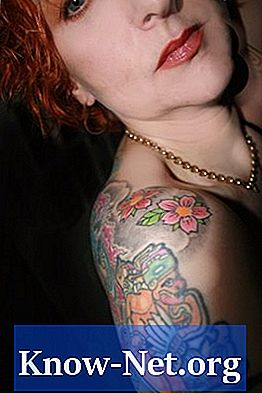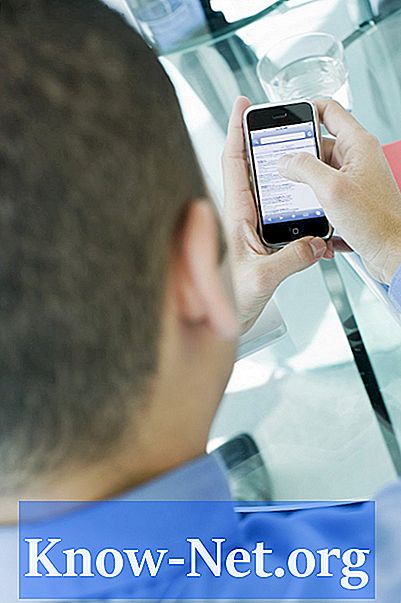Vsebina
Microsoft Word se lahko uporablja za ustvarjanje številnih vrst dokumentov - od življenjepisov in poročil do brošur in letakov. Če ne veste natančno, kako želite svoj letak in so vse slike in besedila pripravljeni, je začetek dela s prilagodljivo predlogo vedno najboljša možnost. Te predloge so na voljo v storitvi Microsoft Office Online in do njih lahko dostopate neposredno prek programa Word 2007 ali spletnega mesta (glejte Reference).
Navodila

-
Odprite Microsoft Word 2007.
-
Kliknite gumb »Office« in izberite »Novo« za dostop do predloge.
-
V levem podoknu v razdelku »Microsoft Office Online« kliknite možnost »Letaki«. Počakajte, da program naloži predloge.
-
Izberite vrsto letaka, ki ga želite uporabiti.
-
Brskajte po razpoložljivih modelih, dokler ne najdete tistega, ki ustreza vašemu okusu in potrebam.
-
Izberite izbrano predlogo in kliknite »Prenesi«. Nov dokument bo odprt z zadevno predlogo.
-
Dodajte svojo vsebino v brošuro. Primerna besedila zamenjajte tako, da jih postavite na svoje mesto. Če želite spremeniti sliko, izberite sliko, uporabljeno v predlogi, kliknite zavihek »Vstavi« in »Slika«, da vstavite datoteko iz računalnika. Če želite uporabiti sliko Word, kliknite »Urejanje«.
-
Formatirajte besedilo in slike. Izberite odrezek, ki ga želite spremeniti, in kliknite zavihek »Domov«. Za spreminjanje atributov pisave, velikosti, barve in besedila uporabite možnosti skupine »Pisava«. Če želite formatirati ali označiti sliko, izberite in kliknite zavihek »Oblika« (ki se prikaže takoj, ko je slika izbrana). Uporabite možnosti v tej skupini, da prilagodite svetlost in kontrast, dodate učinke, premaknete sliko po besedilu in jo obrežete.
-
Kliknite zavihek "Postavitev strani", da prilagodite razmik besedila ali spremenite robove strani. Če želite dodati obrobo za izboljšanje videza letala, kliknite »Obrobe strani«.
-
Preverite rezultate svojih sprememb in jih po potrebi pregledajte. Če želite preveriti črkovalne napake na strani, kliknite zavihek »Pregled« in izberite »Črkovanje in slovnica«.
-
Kliknite gumb »Office« in izberite »Shrani kot«, da shranite datoteko.
-
Kliknite gumb "Office", izberite "Print" in kliknite "Print Preview", da si ogledate dokument pred tiskanjem. Ko ste z brošuro zadovoljni, kliknite »Natisni«. Nato v računalniku izberite aktivni tiskalnik. Preverite, ali je papir naložen v tiskalnik in ali je tiskalnik priključen na računalnik. Kliknite »Natisni«.
Kaj potrebujete
- Microsoft Word
- Dostop do interneta
- Tiskalnik